⭐️ Как занести аккаунты в профиль антидетект браузера Dolphin{anty} на примере Facebook.
Вставьте полученные данные из "txt" файла, полученного после покупки, в один из шаблонов Google Sheets для удобной работы с аккаунтами.
Чтобы добавить аккаунт, зайдите в браузер и нажмите «Создать профиль».

Введите основную информацию о профиле:
- Название;
- Тип профиля. Если в списке нет нужного вам типа, просто кликните None. Этот выбор никак не влияет на качество фингерпринта;
- Добавьте статусы и теги, если они вам нужны. Если вы пока не определились, их можно добавить позже.

Далее нажмите «Новый прокси» и введите данные купленных прокси. В Dolphin{anty} есть несколько форматов внесения прокси. Нужный формат будет зависеть от типа прокси, которые вы купили.

После добавления и выбора типа прокси его можно сразу проверить на работоспособность подключения. Если всё хорошо, в браузере покажется IP-адрес и страна прокси.

Далее, переходим во вкладку "Расширенные". Добавляем cookie и useragent из текстового файла, который вы получили при покупке. Cookie начинаются и заканчиваются квадратными скобоками - "[...]".
Обязательно используйте родной user-agent из файла, для сохранения данных компьютера. Выбор операционной системы зависит от user-agent. Если в нем встречается запись "..Windows NT 11.." - выбираем Windows 11, если "..NT 10.." - выбираем Windows 10, если "..Mac.." - выбираем Macos.

Как только все данные добавлены, нажмите "Создать профиль". Профиль создан.
Чтобы запустить профиль, нажмите «Запуск». Если всё сделано правильно, перед вами откроется аккаунт нужного пользователя. Если вы не вошли автоматически, напишите нашему менеджеру для решения ситуации. Только потом совершайте какие-либо действия с аккаунтом.